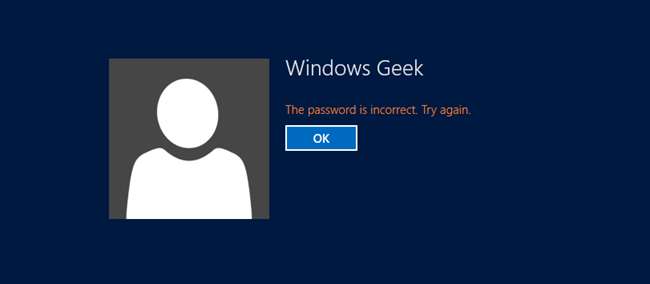
Zapomnienie hasła może być bardzo frustrujące, jednak sytuację tę można by całkowicie złagodzić, gdybyś zawsze miał pod ręką dysk resetowania hasła. Zobaczmy, jak możemy je utworzyć w systemie Windows 8 lub Windows 10.
Uwaga: zadziała to tylko dla lokalnych kont użytkowników, jeśli zdecydujesz się zalogować za pomocą identyfikatora Live ID, będziesz musiał zresetować hasło przy użyciu alternatywnej metody.
Tworzenie dysku resetowania hasła
Jeśli używasz systemu Windows 8 lub 10, musisz otworzyć stary Panel sterowania, korzystając z wyszukiwania, a następnie przejść do sekcji Konta użytkowników.

Alternatywnie możesz użyć wyszukiwania z menu Start lub ekranu startowego, aby znaleźć konta użytkowników.
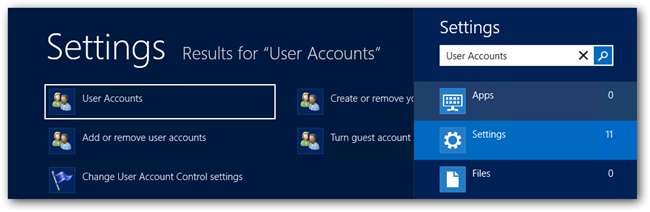
Spowoduje to przejście do sekcji Konta użytkowników w starym panelu sterowania, który pokazaliśmy wcześniej. Tutaj możesz wybrać link do „Utwórz dysk resetowania hasła”.

Zostaniesz powitany przez kreatora, upewnij się, że USB jest włożone przed kliknięciem Dalej.
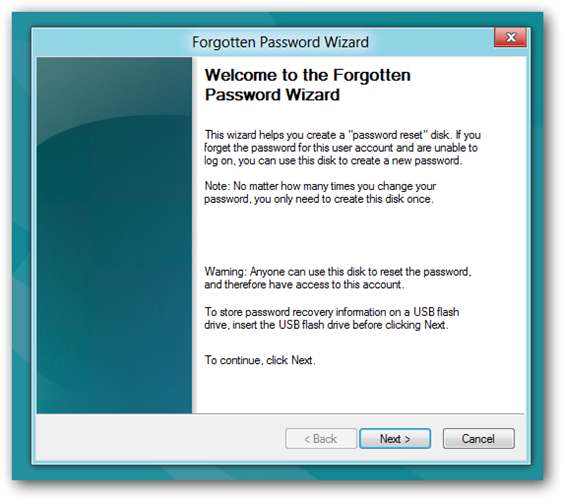
Teraz możesz wybrać USB, na którym chcesz utworzyć klucz hasła, a następnie kliknij przycisk Dalej.
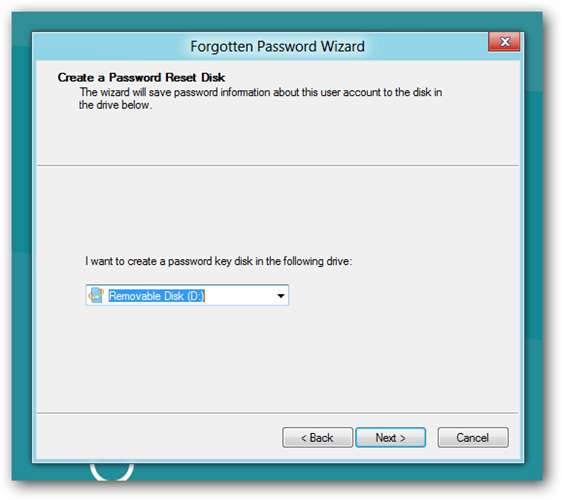
Zostaniesz poproszony o podanie aktualnego hasła systemu Windows.
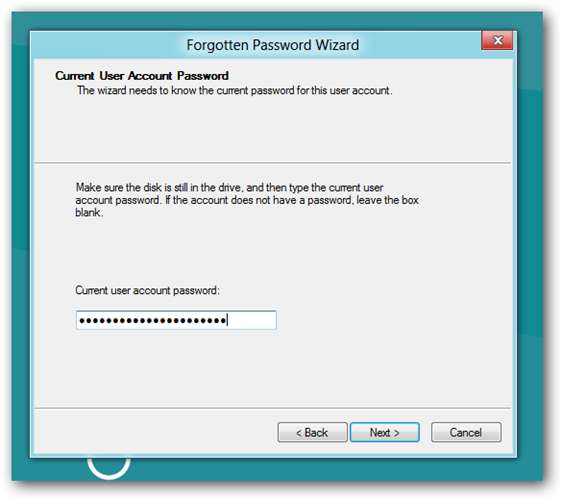
To wszystko, co trzeba zrobić, aby utworzyć dysk resetowania, ponieważ każdy może go użyć, aby uzyskać dostęp do twojego komputera, musisz go przechowywać w bezpiecznym miejscu.
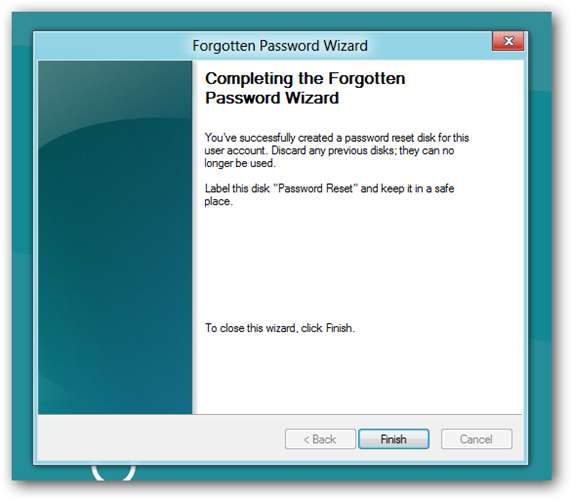
Resetowanie hasła
Gdy masz już dysk resetowania hasła, możesz go łatwo użyć, gdy następnym razem zapomnisz hasła… po wpisaniu nieprawidłowego hasła w systemie Windows 8 lub 10 pod polem logowania pojawi się łącze „Resetuj hasło”.
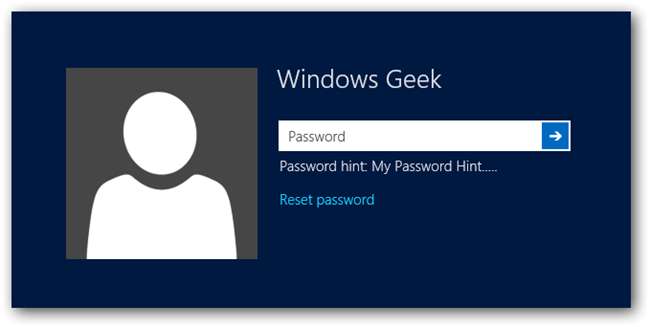
W tym momencie powinieneś mieć już podłączony USB, więc idź dalej i naciśnij przycisk Resetuj hasło, to uruchomi kreatora, kliknij dalej, aby kontynuować.
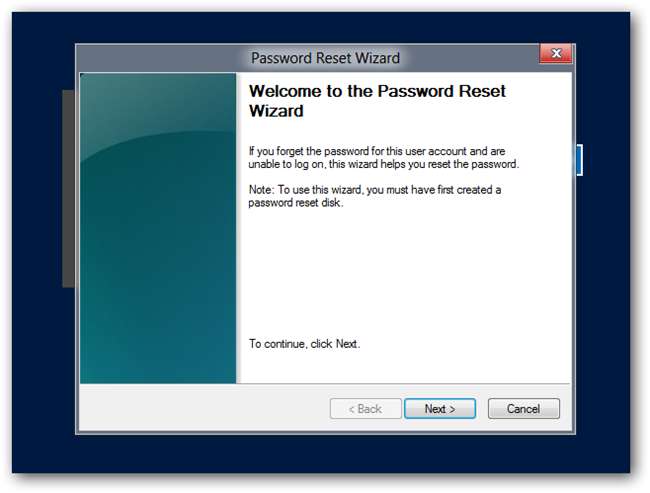
Jeśli masz więcej niż jeden, wybierz właściwy dysk.
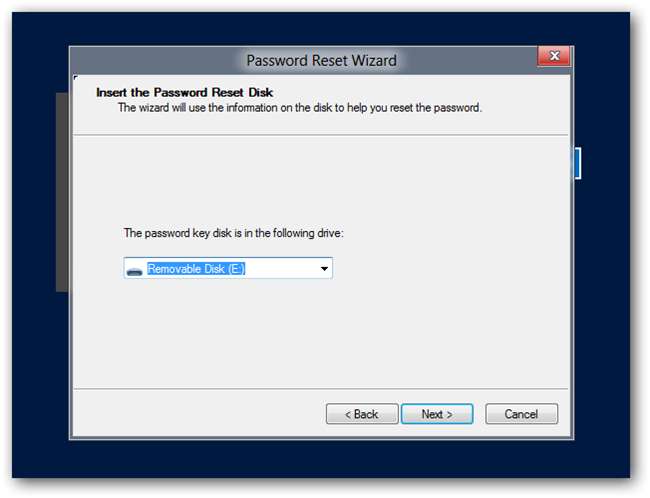
Teraz będziesz musiał wpisać nowe hasło i oczywiście nową wskazówkę dotyczącą hasła.
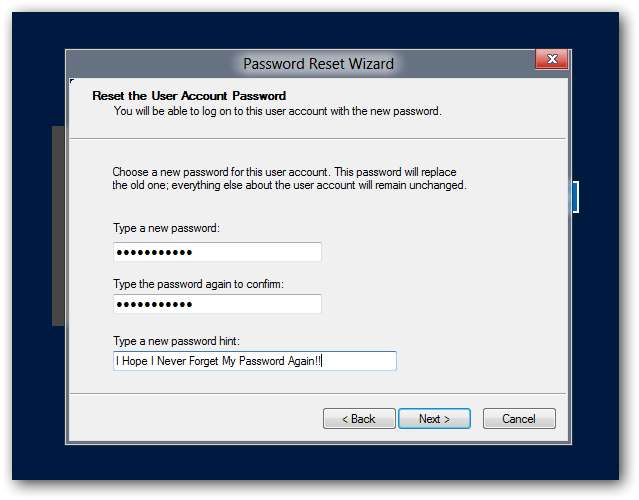
To wszystko.
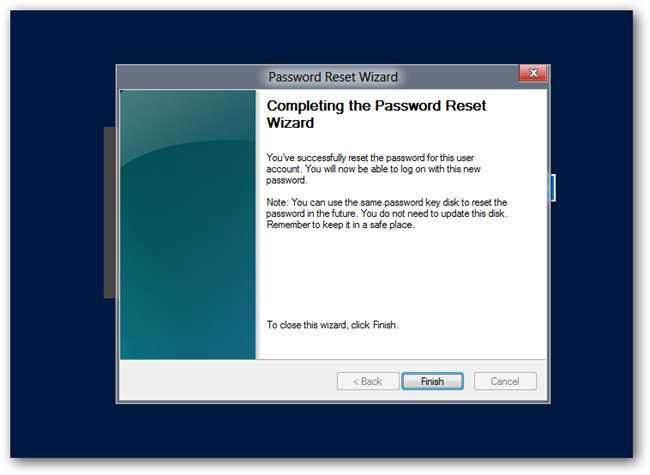
Teraz możesz przechowywać klucz USB w bezpiecznym miejscu, aby następnym razem, gdy zapomnisz hasła, masz je pod ręką.







